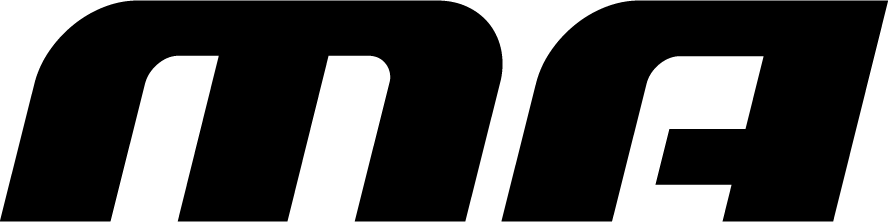كيفية ادارة صفحة تجارية على الفيس بوك ليس بالأمر السهل في حال كنت مبتدئ، فهذا الأمر يحتاج إلى احترافية وخطوات منسقة وواضحة، قمنا في هذا المقال بذكر الخطوات الدقيقة للقيام بـ ادارة صفحة تجارية على الفيس بوك.. تابعنا خطوة بخطوة لتحقق النجاح وتعلم كيف تدير صفحة فيس بوك.
ادارة صفحة تجارية على الفيس بوك

شرح برنامج مدير الصفحات
خطوات ادارة صفحة تجارية على الفيس بوك
1: مدير الصفحات فيس بوك – الوصول إلى صفحات Facebook الخاصة بك
هناك عدة طرق للوصول إلى صفحات Facebook الخاصة بك. لمشاهدة جميع الصفحات التي ترتبط بها كمسؤول أو محرر أو وسيط أو معلن أو محلل انتقل إلى إشارات الصفحات الخاصة بك. من هناك انقر على رابط الصفحة التي تريدها فهي اول خطوات ادارة صفحة تجارية على الفيس بوك.

لاستخدام صفحتك على Facebook لإبداء الإعجاب بصفحات Facebook الأخرى أو للتعليق على المنشورات انقر لتسجيل الدخول باسم صفحتك. بالإضافة إلى ذلك ،حدد رمز عجلة الإعدادات لإضافة صفحات معينة إلى مفضلاتك في الشريط الجانبي الأيسر من شاشة Facebook.
بدلاً من ذلك يمكنك الوصول إلى صفحاتك باستخدام سهم القائمة المنسدلة في القائمة أعلى شاشة Facebook.

2: تصفح قائمة صفحتك
في الجزء العلوي من صفحتك على Facebook توجد قائمة لتوجيهك إلى الميزات الرئيسية لصفحتك. يجب أن ترى هذه القائمة عند تسجيل الدخول كملفك الشخصي أو بصفتك صاحب صفحتك فهي من الخطوات المهمة عند ادارة صفحة تجارية على الفيس بوك.

العنصر الأول في القائمة، الصفحة سيعيدك إلى صفحة Facebook الخاصة بك من الرسائل والإشعارات والرؤى وأدوات النشر والإعدادات.
فيما يلي بقية الميزات:

إذا كنت ترغب في ذلك، فقم بتمكين الرسائل في إعدادات الصفحة العامة. سيسمح هذا لمستخدمي Facebook بإرسال رسائل خاصة إلى صفحتك.
ملاحظة: يمكنك فقط الرد على الرسائل التي تلقتها صفحتك. لا يمكنك إرسال رسائل (مثل صفحتك) إلى أشخاص لم يراسلوك.
ميزة رائعة في الرسائل هي الردود المحفوظة. أنشئ نموذجًا للردود الشائعة التي يمكنك تخصيصها بسهولة لإرسالها عبر الرسائل الخاصة بصفحتك. انقر فوق أي من رسائلك لإنشاء رد جديد.

تأكد من الاشعارات بحيث تمنحك الإشعارات ملخصًا سريعًا للأشخاص الذين تفاعلوا مع صفحتك بالإضافة إلى تفاعلهم.

إذا طلب شخص ما معلومات الاتصال الخاصة بك باستخدام موجه على صفحتك على Facebook مثل الصفحة الموضحة أدناه فستجدها في الطلبات ضمن قسم التنبيهات.

إذا طلب مستخدم Facebook مزيدًا من المعلومات من صفحتك مثل العنوان ورقم الهاتف فسيكون ذلك في الطلبات.
شاهد الجدول الزمني الكامل للنشاط المرتبط بصفحتك بما في ذلك عندما يذكر أشخاص أو صفحات أخرى صفحتك وعندما يشارك الآخرون منشورات صفحتك ضمن قسم الإشعارات في النشاط.

مراجعة تحليلاتك مع الرؤى
الإحصاءات هي تحليلات صفحتك على Facebook. هذا هو المكان الذي ستتعرف فيه على مزيد من المعلومات حول نمو جمهور صفحة المعجبين وتفاعلهم.

تُظهر لك الإحصاءات منشورات الصفحة التي تحظى بأكبر قدر من المشاركة وما إذا كان معجبوك يتطابقون مع قاعدة عملائك المثالية (الفئات العمرية والجنس والموقع). بالإضافة إلى ذلك تعرف على كيفية اكتشاف الأشخاص لصفحتك من خلال النقر فوق علامة التبويب “الزيارات”.
جدولة المنشورات ونشرها من خلال أدوات النشر
تتيح لك ميزة أدوات النشر إنشاء تحديثات Facebook ليتم نشرها على الفور وجدولة المنشورات ليتم نشرها في وقت لاحق، ومسودة المنشورات لحفظها في وقت لاحق.
لنشر حالة أو صورة أو مقطع فيديو أو عرض أو حدث أو حدث رئيسي على الفور انتقل إلى قسم المنشورات المنشورة وانقر فوق الزر إنشاء في أعلى اليمين

لجدولة حالة أو صورة أو منشور فيديو، انتقل إلى قسم المنشورات المجدولة وانقر على زر إنشاء في أعلى اليمين. استخدم القائمة المنسدلة بجوار الزر “نشر” للحصول على خيارات الجدول الزمني أو التاريخ السابق أو المسودة.

تأكد من مراجعة تحليلاتك في علامة تبويب المنشورات المنشورة أيضًا. البحث عن طريق الكلمات الرئيسية للحصول على تحديثات محددة لمعرفة الإحصائيات الخاصة بهم.
بالإضافة إلى الوصول يتضمن اسم التطبيق المستخدم لنشر المنشور على صفحتك.

استخدم هذه البيانات لـ تتعرف على المنشورات التي تحظى بأكبر قدر من المشاركة، وحدد ما إذا كانت المشاركات التي تمت مشاركتها عبر صفحتك تتمتع بمدى وصول أكبر من تلك المنشورة.
3: ضبط إعدادات الصفحة
تسمح لك إعدادات صفحتك بالتحكم في كل شيء من الرؤية إلى أدوار المسؤول والمزيد. الوصول إلى الإعدادات على الجانب الأيمن من قائمة الصفحة العلوية.
قائمة إعدادات صفحات الفيسبوك

إليك نظرة على كل قسم من إعدادات صفحتك
الإعدادات العامة
تتيح لك الإعدادات العامة لصفحتك على Facebook ضبط خيارات لرؤية صفحتك والمراسلة الخاصة وأذونات وضع العلامات والإشراف على التعليقات.

هناك العديد من خيارات الإعدادات العامة لصفحتك على Facebook.
انقر فوق الزر “تحرير” لتغيير أي من هذه الأقسام.
تحديث معلومات الصفحة
يقوم إعداد معلومات الصفحة بإعادة توجيهك إلى علامة التبويب “حول” في صفحتك على Facebook. سيسمح لك ذلك بتحديث فئة الصفحة والاسم والموقع والوصف والحقول الأخرى الخاصة بنوع الصفحة.

يعمل إعداد معلومات الصفحة على إعادة التوجيه إلى علامة التبويب “حول” في صفحتك.
لتحرير العناصر الموجودة في علامة التبويب “حول” ، حرك الماوس فوق قسم معين وسيظهر الزر “تحرير”.
تحديد إسناد المشاركة
حدد ما إذا كنت تريد إسناد المشاركات إلى صفحتك أو إلى ملفك الشخصي في إعداد إحالة المشاركة.

تحديد الاشعارت التي تود تلقيها
تسمح لك إعدادات الاشعارات بضبط كيف ومتى تريد أن يتم إشعارك بشأن نشاط معين متعلق بصفحتك.

قم بتشغيل وإيقاف بعض إعدادات الإشعارات لصفحتك.
إضافة وتحرير أدوار الصفحة
أضف المستخدمين إلى صفحتك على Facebook وقم بتحرير أدوارهم إذا لزم الأمر، في إعداد Page Roles.
ملاحظة: أنت تريد فقط منح امتيازات المسؤول لمن تثق بهم بنسبة 100٪ في عملك. لديهم القدرة على إضافة وإزالة وتغيير أدوار المستخدمين الآخرين، بما في ذلك دورك
ضبط إعدادات التطبيقات
تتيح لك إعدادات التطبيق ضبط علامات التبويب المخصصة التي تمت إضافتها إلى صفحتك على Facebook.

أضف التطبيقات وقم بتهيئة إعدادات التطبيق لصفحتك.
تنشئ تطبيقات Facebook المحتوى المخصص الذي يظهر في القائمة أسفل صورة الغلاف بالإضافة إلى ما يظهر في مربع التطبيقات في الشريط الجانبي الأيسر من صفحتك.

تظهر التطبيقات أيضًا في الشريط الجانبي لصفحة Facebook الخاصة بك.
تحديد الإعدادات المميزة
تسمح لك الإعدادات المميزة لصفحتك بعرض الصفحات الأخرى التي تعجب صفحتك بشكل عام بالإضافة إلى ملفك الشخصي، نظرًا لأنك مالك صفحتك.

اختر الصفحات المميزة التي تريدها وكذلك ما يجب أن يظهر مالكو الصفحة على صفحة “حول” الخاصة بك.
تظهر إبداءات الإعجاب المميزة في الشريط الجانبي الأيسر لصفحتك. استخدم هذا القسم لإبراز الصفحات الأخرى التي يمتلكها عملك والموردون والشركاء، وكذلك العملاء المميزون. يمكن إعادة ترتيب هذا القسم ليظهر أعلى أو أسفل التطبيقات والصور ومقاطع الفيديو ومنشورات الزوار.

اختر ترتيب المحتوى في الشريط الجانبي الأيسر والصفحات المراد إبرازها كما تحبها صفحتك.
يظهر مالك (مالكو) الصفحة المميزة في علامة التبويب “حول” بصفحتك.

تحقق من إعدادات المستخدم المحظورة وغيرها
لا تعرض إعدادات المستخدم المحظور الأشخاص الذين قمت بحظرهم من صفحتك فحسب، بل تتيح لك أيضًا تصفح الأشخاص الذين يحبون صفحتك، والصفحات المشاركة وصفحتك والمشتركين والمسؤولين في صفحتك.

انقر فوق رمز الإعدادات بجوار أسماء الأشخاص الذين يحبون صفحتك لتعيين أدوار معينة لهم في الصفحة إذا كنت تريد منهم المساعدة في إدارة صفحتك. تسمح لك أيقونة الإعدادات الموجودة بجانب الأسماء التي قمت بحظرها بإلغاء الحظر.
تقديم الطلبات من خلال دعم الصفحة
إذا طلبت دعمًا لصفحتك فستظهر هذه الطلبات في قسم دعم الصفحة. يجب تقديم طلبات الدعم من خلال الروابط المناسبة في مركز المساعدة.
اعرض سجل النشاط
يسمح لك سجل النشاط بمشاهدة التفاصيل الكاملة لجميع الأنشطة على صفحتك. لديك القدرة على ترشيحها إلى منشوراتك الخاصة ومنشورات الآخرين والملاحظات والأحداث وأنواع الأنشطة الأخرى.

يحتوي سجل نشاط صفحتك على جميع الإشعارات.

تسمح لك هذه الخيارات أيضًا بإخفاء المنشورات عن الآخرين من صفحتك.
انقر فوق التاريخ الموجود ضمن نشاط لعرض منشور Facebook، والاطلاع على مشاركة محددة والرد على أي تعليقات.
ختاماً
كما ترى يقدم Facebook عددًا كبيرًا من الميزات والأدوات والإعدادات لمساعدتك في كيفية ادارة صفحة تجارية على الفيس بوك الخاصة بك قمنا من خلال منصة مبدع بذكر كل الخطوات لمساعدتك، راجع كل هذه الخيارات لتحديد أيها سيكون أكثر فائدة لتسويقك على Facebook.
ما رأيك في مقالنا الخاص ب ادارة صفحة تجارية على الفيس بوك؟ ما هي النصائح التي لديك لمساعدة الأشخاص على كيفية ادارة صفحة تجارية على الفيس بوك؟ هل تدير صفحتك مباشرة على Facebook أم من خلال أدوات الطرف الثالث؟ يرجى مشاركة تجربتك وتوصياتك في التعليقات!
فيديو – أهمية التسويق عبر الفيس بوك
الأسئلة الشائعة
كيف أجعل صفحتي على فيس بوك أكثر جاذبية؟
- قم بإنشاء صورة غلاف كبيرة وجميلة.
- انشر الكثير من الصور ومقاطع الفيديو.
- استخدم الصور المصغرة الرائعة والأوصاف مع الروابط.
- تسليط الضوء على المشاركات الهامة.
- استخدم ألوان علامتك التجارية.